Classer la biodiversité dans des groupes et la relier à l'évolution
![]() En classe de seconde, on utilise les acquis du collège :
En classe de seconde, on utilise les acquis du collège :
- la classification des espèces dans des emboîtements et
- l'interprétation des groupes emboîtés comme reflétant des liens de parenté que l'on peut représenter par un arbre qui représente l'évolution du groupe étudié.
La biodiversité s'observe de préférence sur le terrain, et peut ensuite utiliser la classification établie au collège pour classer les espèces rencontrées. Un accès direct à la représentation sous forme d'arbre, sera l'occasion de relier cette biodiversité à l'évolution.
L'argumentation des relations de parentés sera renforcée par la construction d'arbres moléculaires.
On partira donc de groupements emboîtés déjà enregistrés.
Il sera plus simple de commencer le travail sur un emboîtement qui ne comporte au départ aucune espèce.
Un exemple est fourni, fichier "Grands_Groupes_..." dans les trois collections destinées à l'étude de la biodiversité en Seconde :
- Arthropodes seconde,
- Unité du vivant lycée et
- Végétaux seconde
Déroulement de l'activité
- Charger le fichier donnant la classification :
 et choisir le fichier " Grands_Groupes_..."
et choisir le fichier " Grands_Groupes_..." - La Classification emboîtée s'affiche
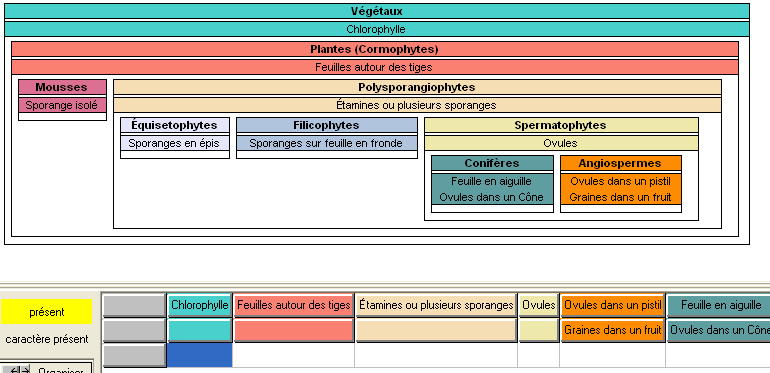
en bas figure le tableau à remplir avec les espèces rencontrées - Le bouton
 permet de faire afficher l'arbre correspondant à la classification
permet de faire afficher l'arbre correspondant à la classification 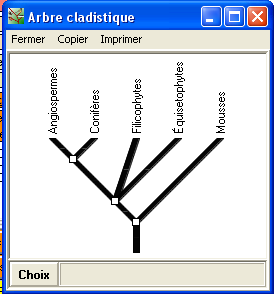
- Entrer une nouvelle espèce :
- Cliquer sur le bouton

- puis donner le nom de la nouvelle espèce :

- Cliquer sur le bouton
- Remplir le tableau avec les états de caractères de l'espèce
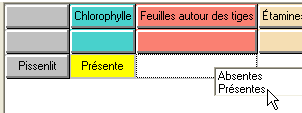
- Lorsque le tableau est rempli (au moins lorsque les lignes sont complètes), placer les espèces dans les groupes représenté par les boîtes
- Faire apparaitre les noms des espèces en cliquant sur le bouton
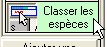
puis en cliquant sur le nom de l'espèce dans le tableau le nom du tableau apparaît alors sur fond orange pour signaler que l'espèce est en cours de classement et une étiquette déplaçable portant le nom de l'espèce apparaît en haut à droite du diagramme des boîtes.
le nom du tableau apparaît alors sur fond orange pour signaler que l'espèce est en cours de classement et une étiquette déplaçable portant le nom de l'espèce apparaît en haut à droite du diagramme des boîtes. - Déplacer cette étiquette
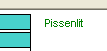 avec la souris (bouton gauche enfoncé) jusqu'à la bonne boîte
avec la souris (bouton gauche enfoncé) jusqu'à la bonne boîte 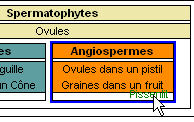 et relâcher le bouton de la souris.
et relâcher le bouton de la souris. - Si c'est le bon groupe, le nom s'inscrit sous les autres
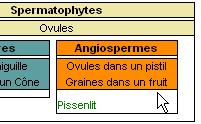
- Faire apparaitre les noms des espèces en cliquant sur le bouton
- Pour ajouter une autre espèce, cliquer sur le bouton
 ...
...
Préparer un fichier de classification sans taxon (pour le professeur)
Cette préparation n'est nécessaire que si les fichiers "Grands_groupes..." fournis ne conviennent pas pour l'activité prévue.
Il faut avoir configuré le logiciel en mode Professeur et avoir construit le groupement emboîté que l'on veut faire utiliser par les élèves.
Utiliser le bouton d'enregistrement de fichiers  Choisir le nom du fichier d'emboîtement puis une fenêtre apparaît :
Choisir le nom du fichier d'emboîtement puis une fenêtre apparaît :
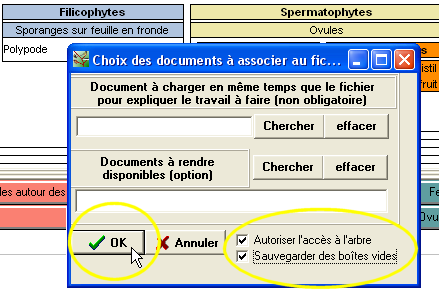
Cocher "Sauvegarder des boîtes vides" (et éventuellement, "autoriser l'accès à l'arbre"). On peut aussi en profiter pour référencer des documents à charger.
Valider avec le bouton OK.
